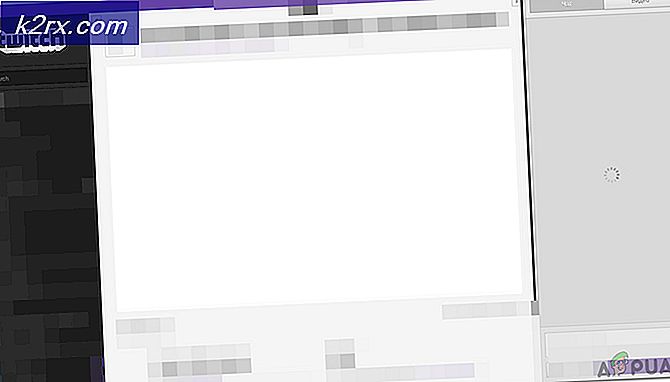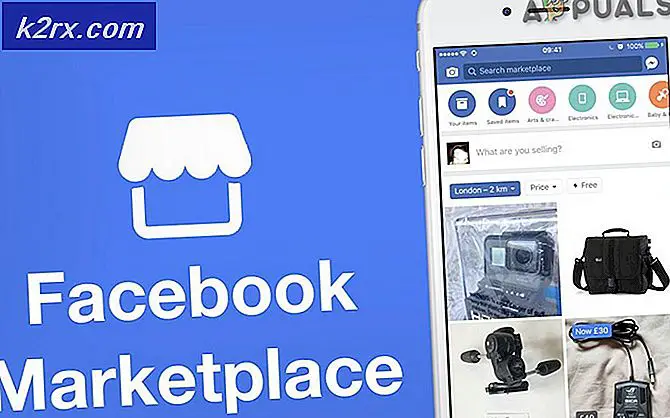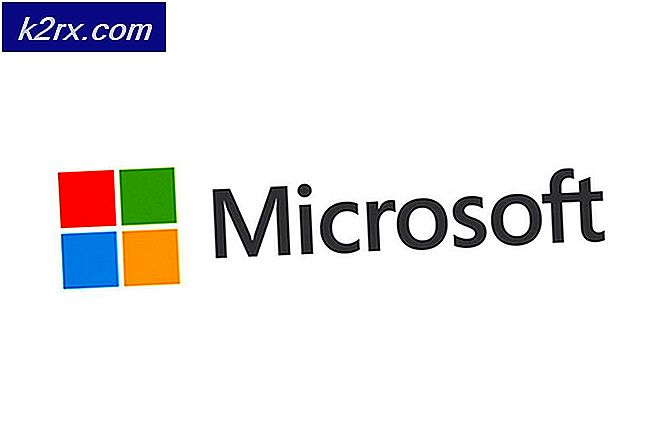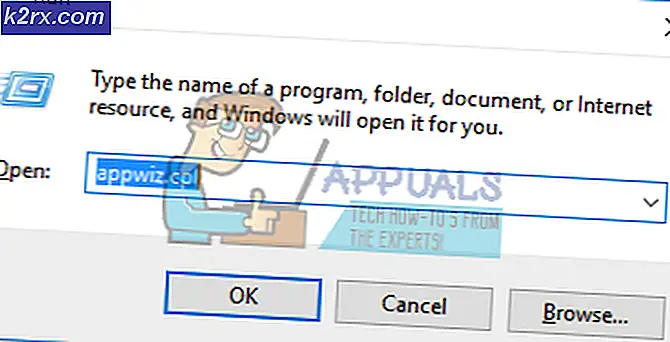Cách: Thêm quyền sở hữu vào menu ngữ cảnh trên Windows 10
Trình đơn ngữ cảnh là kết quả của một hành động trên Giao diện người dùng đồ họa. Trình đơn ngữ cảnh phổ biến nhất là trình đơn để nhấp chuột phải. Khi bạn nhấp chuột phải vào một tệp, thư mục hoặc ổ đĩa, trình đơn kết quả là trình đơn ngữ cảnh của mục đó. Bây giờ, khi sử dụng PC, bạn có thể muốn kiểm soát toàn bộ các tiện ích nhất định như thư mục hoặc tệp quan trọng. Làm thế nào về việc có một lệnh như vậy ngay trong menu ngữ cảnh? Bạn có thể làm điều này trong Windows 10. Về cơ bản bạn có thể sở hữu một tệp, toàn bộ thư mục hoặc thậm chí là tất cả ổ đĩa trong một cá thể. NHƯNG không áp dụng quyền sở hữu trên ổ c: \, bởi vì nó có người dùng hệ thống và các quyền - nếu bị rối loạn, sẽ yêu cầu cài đặt lại cửa sổ. Chỉ thực hiện việc này trên các tệp và thư mục hoặc ổ đĩa ngoài nếu bạn muốn.
Chỉ cần đặt người dùng hiện tại là chủ sở hữu của tài nguyên được đề cập và cấp cho họ quyền cao. Tất nhiên trước khi thay đổi quyền sở hữu, bạn phải đăng nhập bằng hoặc có đặc quyền của Quản trị viên. Nếu không, UAC sẽ nhắc bạn có được đặc quyền của Quản trị viên trước khi tiếp tục. Người dùng chuẩn cũng có thể được nhắc nhập mật khẩu quản trị viên (chỉ khác biệt là quyền sở hữu sẽ được cấp cho tài khoản được chỉ định với đặc quyền quản trị chứ KHÔNG phải tài khoản người dùng chuẩn). Nếu không, với tư cách là Quản trị viên, tất cả những gì bạn cần làm là nhấp vào có và bạn tốt để đi. Tuy nhiên hãy lưu ý rằng các tệp ứng dụng như tệp CMD, tệp EXE, v.v. sẽ không có quyền sở hữu trong các menu ngữ cảnh của chúng. Thay vào đó, họ sẽ tiếp tục chạy tùy chọn Quản trị viên .
Trước khi tiếp tục sở hữu, có một vài điều bạn phải tính đến. Quy trình dưới đây hoạt động đối với các hệ thống Windows 10 có ngôn ngữ được đặt thành tiếng Anh.
Mẹo CHUYÊN NGHIỆP: Nếu vấn đề xảy ra với máy tính của bạn hoặc máy tính xách tay / máy tính xách tay, bạn nên thử sử dụng phần mềm Reimage Plus có thể quét các kho lưu trữ và thay thế các tệp bị hỏng và bị thiếu. Điều này làm việc trong hầu hết các trường hợp, nơi vấn đề được bắt nguồn do một tham nhũng hệ thống. Bạn có thể tải xuống Reimage Plus bằng cách nhấp vào đâyDưới đây là cách thêm tùy chọn quyền sở hữu trong trình đơn ngữ cảnh
Tải xuống tệp này . Đây là một tập tin nén, và bạn sẽ cần phải giải nén hoặc giải nén nó bằng WinRar hoặc WinZIP. Sau khi bạn trích xuất các tệp, sẽ có hai tệp đăng ký trong thư mục. Chạy một trong đó nói để cài đặt, và nếu bạn muốn gỡ bỏ cài đặt nó, sau đó chạy một với các từ bỏ cài đặt trong nó.
Khi bạn chạy nó, đồng ý với lời nhắc UAC bằng cách bấm Có, và sau đó chọn CÓ một lần nữa khi trình chỉnh sửa đăng ký muốn bạn xác nhận bổ sung. Sau khi hoàn tất, khởi động lại PC.
Sau khi khởi động lại, tùy chọn Take Ownership sẽ được thêm vào trong cả menu ngữ cảnh và thư mục tập tin. Khi bạn nhấp chuột phải vào bất kỳ thư mục hoặc tệp nào, bạn ngay lập tức trở thành chủ sở hữu của tài nguyên máy tính đó. Bạn sẽ được tự do thực hiện bất kỳ thay đổi nào bạn muốn trên tệp, thư mục hoặc ổ đĩa được chỉ định.
Người dùng máy tính cao cấp hơn có thể tự chủ quyền sở hữu một ổ đĩa, tệp hoặc thư mục. Điều này được thực hiện thông qua mã hóa trong dấu nhắc lệnh. Quy trình này hơi khác nhau đối với các tệp và thư mục. Các bước là:
Chạy dấu nhắc lệnh với tư cách quản trị viên. Giữ phím Windows và nhấn X. Chọn dấu nhắc lệnh (quản trị)
Nhập vào lệnh sau
takeown / f tên tệp
icacls tên tập tin / cấp quản trị viên: F
Điều này sẽ sở hữu một tệp và gán toàn quyền cho nó. Đối với một thư mục, mã là
takeown / f tên người dùng / r / dy
icacls tên người dùng / quản trị viên cấp quyền: F / t
Mẹo CHUYÊN NGHIỆP: Nếu vấn đề xảy ra với máy tính của bạn hoặc máy tính xách tay / máy tính xách tay, bạn nên thử sử dụng phần mềm Reimage Plus có thể quét các kho lưu trữ và thay thế các tệp bị hỏng và bị thiếu. Điều này làm việc trong hầu hết các trường hợp, nơi vấn đề được bắt nguồn do một tham nhũng hệ thống. Bạn có thể tải xuống Reimage Plus bằng cách nhấp vào đây